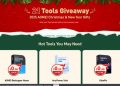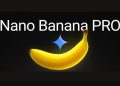Trong thời đại thông tin bùng nổ, việc tìm kiếm thông tin chính xác trở nên quan trọng hơn bao giờ hết. Google – Người khổng lồ trong lĩnh vực tìm kiếm, đã giới thiệu AI Overviews nhằm cung cấp câu trả lời nhanh chóng cho người dùng. Tuy nhiên, không phải ai cũng ưa chuộng tính năng này. Nếu bạn đang tìm cách tắt AI Overviews để trở lại với cảm giác tìm kiếm truyền thống, hãy theo dõi bài viết này nhé.
| Tham gia kênh Telegram của AnonyViet 👉 Link 👈 |
Tính năng AI Overviews có gì đặc biệt?
Trong Hội nghị Phát triển I/O hàng năm của Google, công ty đã tập trung nhiều vào AI. Họ tiết lộ sẽ có các công cụ mới được hỗ trợ bởi AI, cải tiến AI cho các dịch vụ hiện có và cả các mô hình AI mới cho Gemini.
Một trong những tính năng hiện đã được triển khai tại Mỹ là AI Overviews. Tùy thuộc vào nội dung tìm kiếm, tính năng này sẽ cung cấp các phản hồi được sinh bởi AI ngay tại phần đầu của trang kết quả, còn các đường link truyền thống sẽ di chuyển xuống phía dưới.
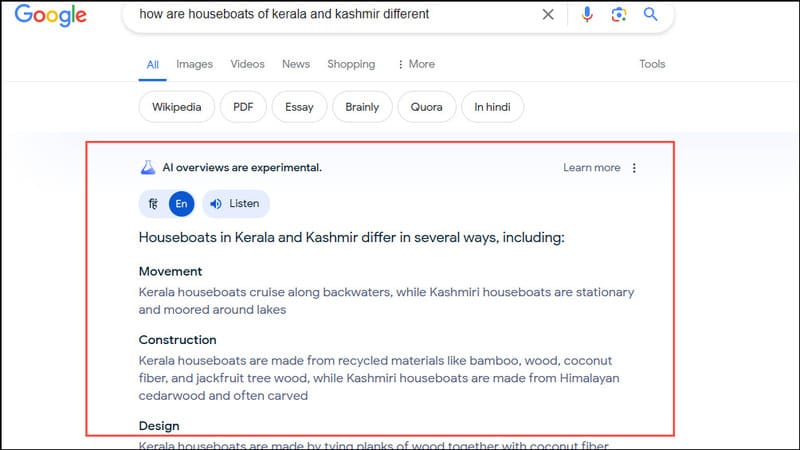
AI Overviews thu thập thông tin từ nhiều nguồn và sử dụng lý luận nhiều bước do Gemini cung cấp để mang lại thông tin về một chủ đề nào đó. Tính năng này nhằm cạnh tranh với các chatbot được hỗ trợ bởi AI như ChatGPT hoặc Perplexity AI của OpenAI, giúp mang lại câu trả lời ngắn gọn đi thằng vào vấn để hơn so với Google Search truyền thống.
Làm sao để tắt AI Overviews?
AI Overviews là một tính năng thử nghiệm và có thể được tắt từ Google Labs trên cả máy tính và điện thoại.
Cách 1: Thông qua Google Labs
Bước 1: Đầu tiên, hãy mở trình duyệt web và đăng nhập vào tài khoản Google.
Bước 2: Sau khi đã đăng nhập, hãy truy cập vào trang Google Labs. Bạn cũng có thể chọn biểu tượng ‘Labs’ ngay trên cùng của trang.
Bước 3: Trong trang Google Labs, bạn sẽ thấy tất cả các tính năng thử nghiệm mà Google đang phát triển. Hãy kéo xuống đến mục ‘AI Overviews In Search’ và nhấn vào nút ‘Get Started’.
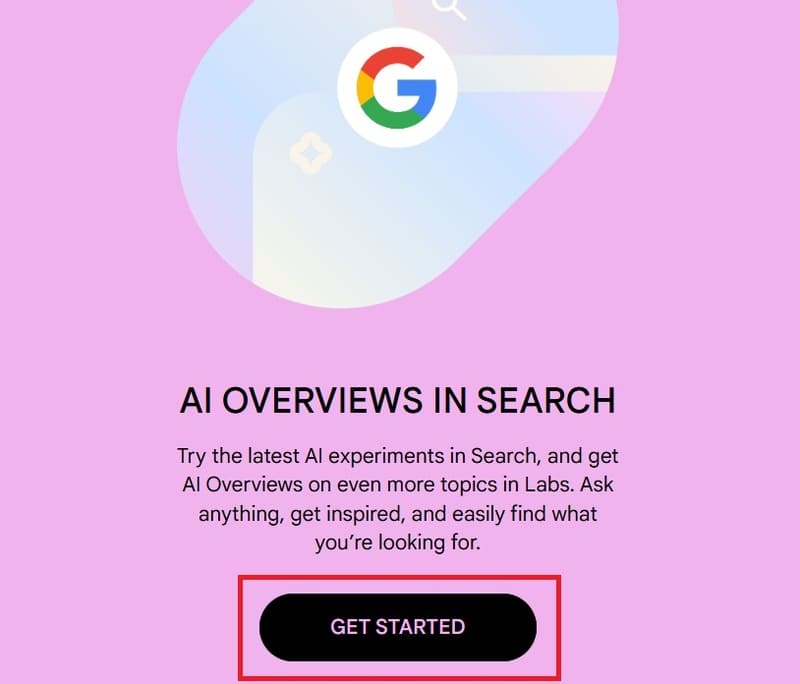
Bước 4: Trên trang tiếp theo, chọn ‘AI Overviews and More’ ở bên trái.
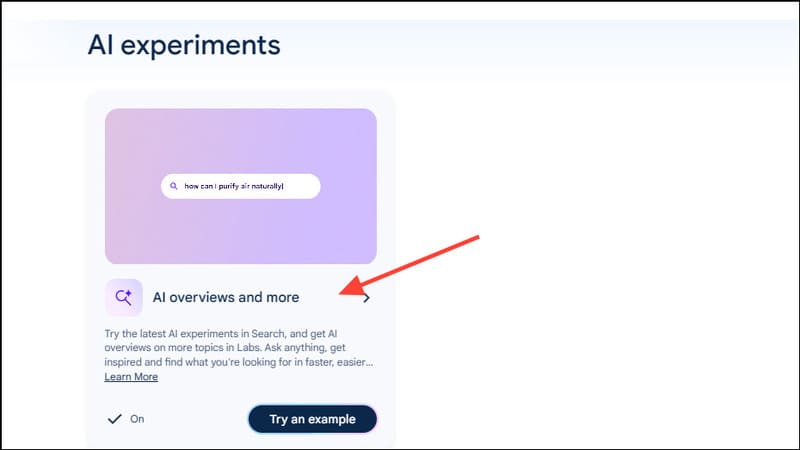
Bước 5: Cuối cùng, nhấn vào nút để tắt AI Overviews.
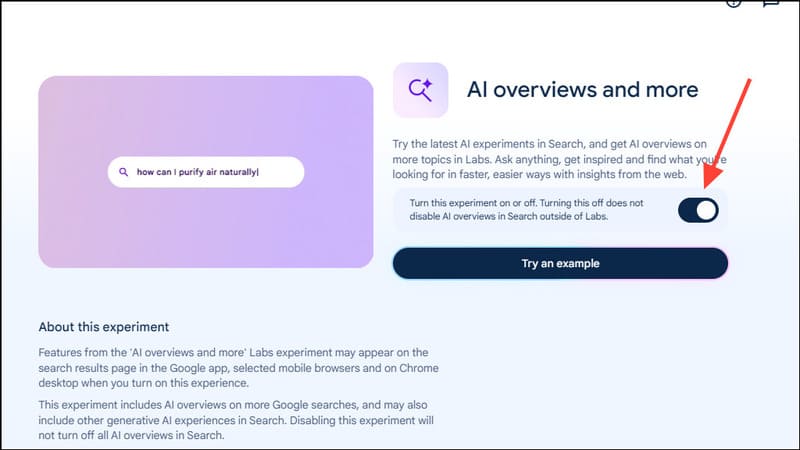
Cách 2: Thay đổi cài đặt Chrome
Bước 1: Khởi chạy Chrome và nhập vào địa chỉ sau vào thanh địa chỉ, sau đó nhấn phím ‘Enter’ để truy cập vào cài đặt của Chrome.
chrome://settings/searchEngines
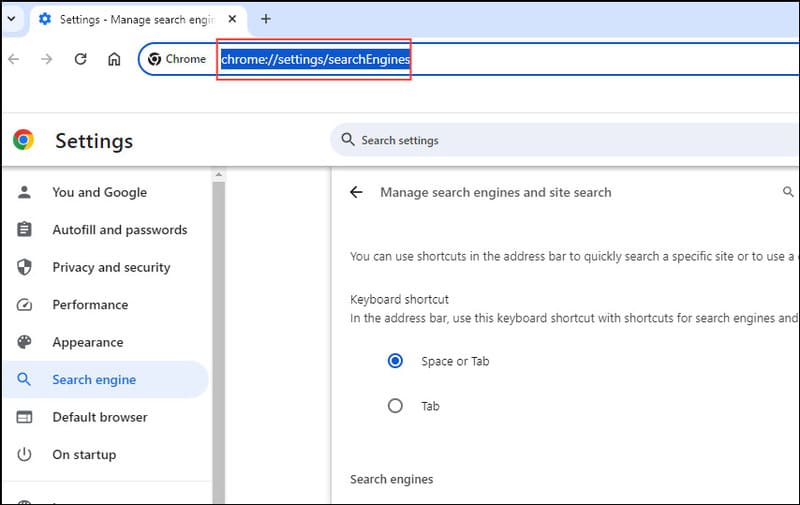
Bước 2: Kéo xuống tới tùy chọn ‘Site Search’ và nhấn vào nút ‘Add’ để thêm.
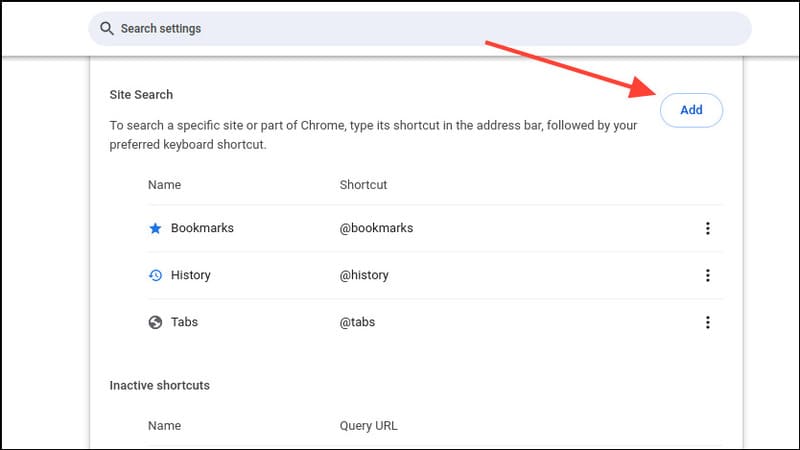
Bước 3: Trong cửa sổ pop-up hiện ra, bạn hãy điền như sau:
- Name: Google (Web)
- Shortcut: google.com
- URL: {google:baseURL}/search?udm=14&q=%s
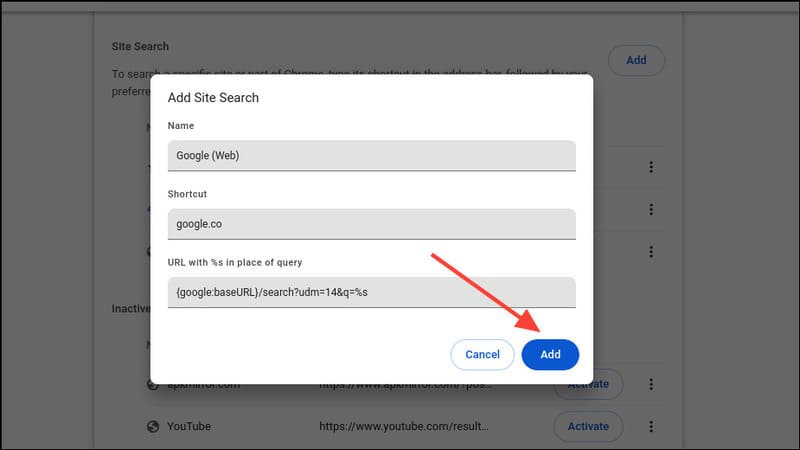
Bước 4: Sau đó nhấn vào nút ‘Add’.
Bước 5: Nhấn vào ba chấm và chọn ‘Make Default’.
Bước 6: Tiếp theo, khởi động lại trình duyệt của bạn.
Bây giờ, khi bạn sử dụng Chrome để tìm kiếm bất cứ thứ gì, bạn sẽ không thấy AI Overviews trong kết quả tìm kiếm. Phương pháp này cơ bản là sử dụng bộ lọc “Web” cho kết quả tìm kiếm, nó chỉ trả về các liên kết văn bản mà thôi.
Cách 3: Dùng Chrome extension
Một giải pháp khác để loại bỏ AI Overviews là sử dụng một tiện ích mở rộng của bên thứ ba có tên ‘Hide Google AI Overviews’.
Bước 1: Hãy truy cập trang tiện ích mở rộng TẠI ĐÂY và nhấn vào nút ‘Tải Về’.
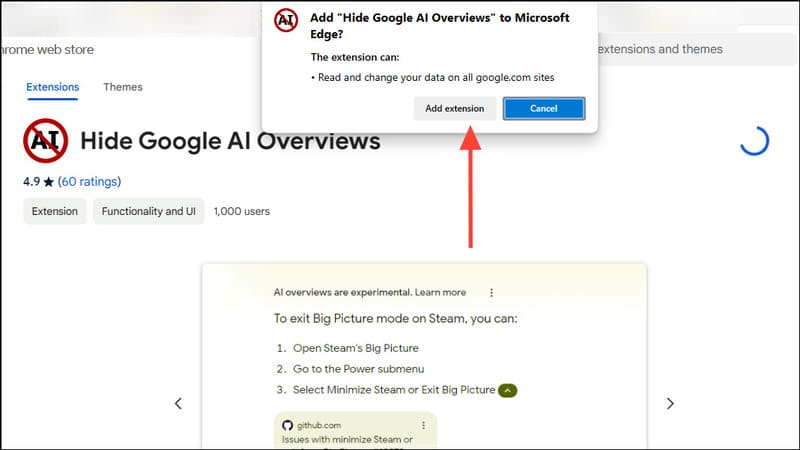
Bước 2: Cửa sổ pop-up xuất hiện, bạn chọn vào ‘Add Extension’.
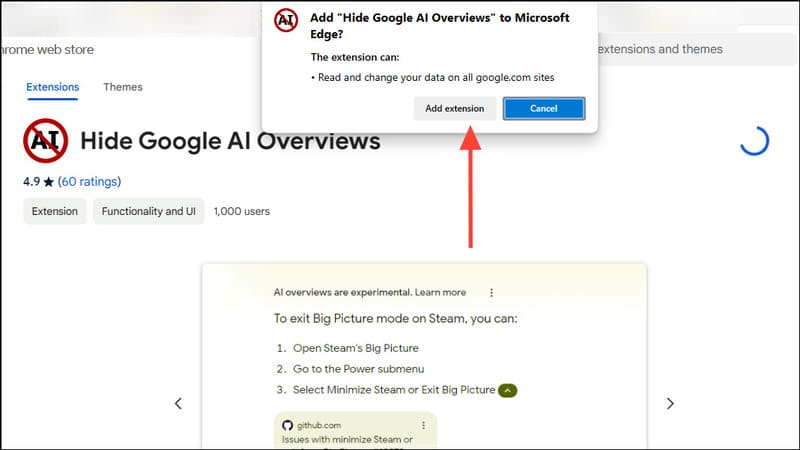
Giờ đây, khi thực hiện tìm kiếm trên Google, bạn sẽ không còn thấy phần AI Overviews trong kết quả tìm kiếm nữa.
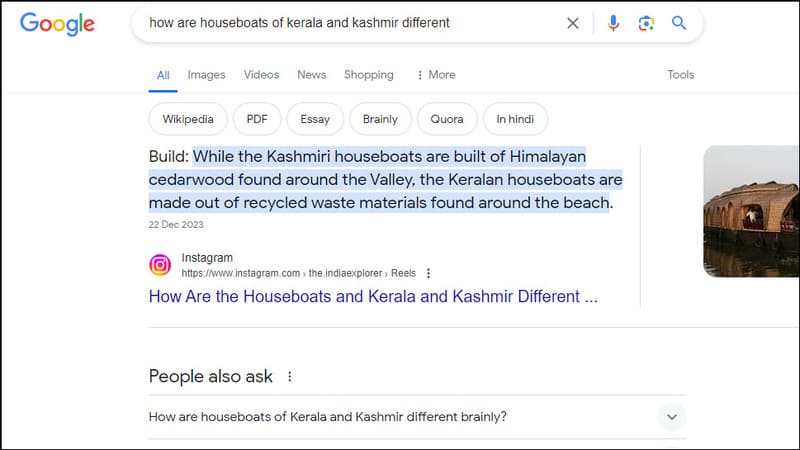
Lời Kết
Như vậy, chúng ta đã cùng nhau khám phá cách để tắt AI Overviews trên trang tìm kiếm của Google. Hy vọng qua bài viết này, bạn có thể tùy chỉnh trải nghiệm tìm kiếm theo ý muốn của mình mà không bị ảnh hưởng bởi các bản tóm tắt tự động.
Câu hỏi thường gặp
AI Overviews là gì và tại sao tôi muốn tắt nó?
AI Overviews là tính năng của Google Search cung cấp tóm tắt do AI tạo ra ở đầu kết quả tìm kiếm. Một số người dùng thích trải nghiệm tìm kiếm truyền thống hơn và muốn tắt tính năng này.
Tôi có thể tắt AI Overviews trên điện thoại không?
Có, bạn có thể tắt AI Overviews bằng cách truy cập Google Labs qua trình duyệt trên điện thoại của mình và làm theo các bước tương tự như trên máy tính.
Nếu tôi tắt AI Overviews, tôi vẫn có thể sử dụng các tính năng AI khác của Google không?
Có, việc tắt AI Overviews chỉ vô hiệu hóa tính năng tóm tắt AI trong kết quả tìm kiếm. Bạn vẫn có thể sử dụng các tính năng AI khác của Google.